Gebruik Kingo Android Root Apk / Software om Android-telefoon gratis te rooten

Als je een Android-apparaat hebt, heb je misschien wel gehoord van Kingo Android Root APK, een van de meest populaire toepassingen voor het rooten van Android. Sommige mensen hebben het programma zelfs op hun Android-handsets gebruikt. Android-rooten is om het originele besturingssysteem te wijzigen, voor het verwijderen van beperkingen en voor volledige toegang tot het systeem. Na het rooten van de Android-telefoon, kunt u apps installeren en standaard-apps verwijderen en het besturingssysteem naar wens aanpassen. Veel Android-gebruikers kiezen ervoor hun apparaten te rooten, maar niet alle gebruikers zijn technisch onderlegd. Kingo Android Root 6 is zo populair onder Android-gebruikers, deels omdat het een root-ervaring met één klik biedt. Aangezien veel mensen nog steeds niet begrijpen wat Kingo Android Root is en hoe het te gebruiken, introduceren we dit Android-hulpprogramma voor rooten in details.
1. Kingo Android Root-recensie
Kingo Android Root heeft twee versies, één is een bureaubladtoepassing voor het rooten van Android op Windows, de andere is een mobiele app die ondersteuning biedt voor het rooten van Android-apparaten met één klik. De algemene kenmerken zijn onder meer:
- 1. Beide pc-versies Kingo Android Root en de mobiele app kunnen u eenvoudig helpen met het rooten van Android-apparaten.
- 2. Volgens gebruikersrapport en onze laboratoriumtest, is Kingo Android Root een van de veilige en veilige manieren om Android-apparaten te rooten.
- 3. Het zou bijna alle Android-systemen kunnen rooten, waaronder Android Marshmallow en Nougat.
- 4. Deze bewortelingstool is compatibel met een breder scala aan mobiele telefoonmodellen van welke merken dan ook, zoals Samsung, HTC, Moto, Sony, Google en meer.
VOORDELEN
- 1. Kingo Android Root is eenvoudig te gebruiken, ongeacht de pc-versie of mobiele app.
- 2. Het is een open-sourceproject, zodat iedereen kan genieten van zijn krachtige functies zonder een cent te hoeven betalen.
- 3. Ontwikkelaars brengen de update consequent en frequent uit.
NADELEN
- 1. Het werkt niet op alle smartphones en sommige gebruikers meldden dat het hun telefoon niet met succes wist.
2. Hoe Android-telefoon te rooten met Kingo APK
Android-hoofdtoepassing Kingo Android heeft een versie van een mobiele app uitgebracht om u te helpen Android-telefoons zonder pc te rooten. Het enige verschil tussen de pc-versie en de APK-versie is dat je geen computer nodig hebt tijdens het rooten van Android.
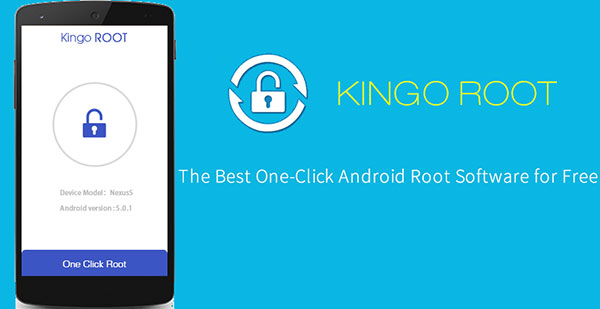
Stap 1: Ontgrendel je Android-telefoon en ga naar de app Instellingen op het startscherm. Schakel de optie Onbekende bronnen in beveiligingsoptie in.
Stap 2: Download Kingo Android Root APK vanaf een betrouwbare bron en installeer de app op uw handset.
Stap 3: Toegang tot Kingo Android Root na installatie. Als u uw Android-telefoon wilt rooten, tikt u onmiddellijk op de knop Root.
Stap 4: Een paar minuten later, wanneer het proces is voltooid, kunt u uw Android-apparaat opnieuw opstarten en de rootstatus controleren.
3. Kingo Android Root gebruiken op pc
Kingo Android Root bureaubladapplicatie heeft een langere geschiedenis, dus als u een Windows-computer hebt, moet u uw telefoon rooten op pc. Kingo heeft alle ondersteunde telefoonmodellen en merken online gepubliceerd. U kunt eerst controleren of dit rootingprogramma uw Android-apparaat ondersteunt.
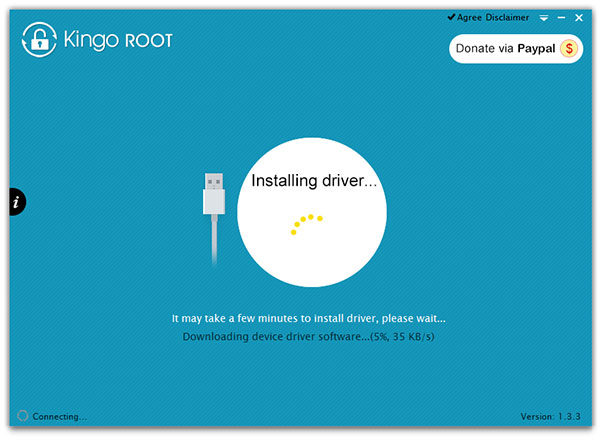
Stap 1: Installatie
Download de pc-versie van Kingo Android Root gratis en installeer deze op uw computer. Wanneer u uw Android-apparaat wilt rooten, kunt u Kingo Android Root voor pc openen.
Stap 2: Foutopsporingsmodus
Verbind je Android-telefoon met de computer via een USB-kabel. Als er een pop-upvenster verschijnt op het Android-apparaat, tikt u op Sta altijd toe vanaf deze computer en druk vervolgens op de OK-knop om de USB-foutopsporingsmodus te autoriseren. Als het pop-upvenster niet verschijnt, kunt u naar Instellingen app en inschakelen USB Debugging modus in Ontwikkelaar opties.
Stap 3: Begin met rooten
Als het de eerste keer is dat u uw Android-apparaat root, moet u de meldingen aandachtig lezen voordat u gaat rooten. Als je klaar bent, klik je op de ROOT-knop in de Kingo Android Root-interface om te beginnen met rooten.
Stap 4: Root lukt
Tijdens het proces wordt uw Android-apparaat meerdere keren opnieuw opgestart. Raak het Android-apparaat niet aan of verwijder het niet voordat ROOT SUCCEED is weergegeven in het programma.
4. Controleer of Android met succes is geroot
Als u wilt weten of uw Android-apparaat met succes is geroot, kunt u de Root Checker-app gebruiken om de rootstatus te controleren.
Stap 1: Download Root Checker vanuit Play Store en installeer het op je geroote handset.
Stap 2: Open Root Checker en tik op de knop Root verifiëren om de status te controleren.
Stap 3: Als je Gefeliciteerd krijgt ... onder Resultaten, betekent dit dat je Android-telefoon is geroot. Anders kunt u het opnieuw proberen of andere roottoepassingen proberen.
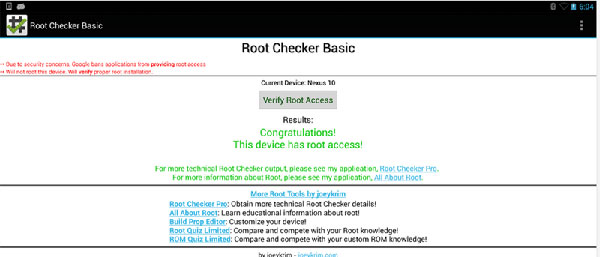
5. Herstel Android-gegevens bij het rooten van de telefoon
Elke munt heeft twee kanten, net als Android. Rooten van een Android-telefoon kan ook risico's met zich meebrengen. Het maakt niet uit hoe maïspecialist je bent, het kan niet worden ontkend dat rooten een ontmoedigende taak is. In feite hebben verschillende gebruikers gemeld dat hun gegevens op Android-apparaten niet succesvol zijn geroot. Dus, als u uw Android-telefoon rooten, raden we u aan te leren over een Android-hulpprogramma voor gegevensherstel, zoals Tipard Android Data Recovery. Het kan Android-gegevens terug krijgen op elke telefoon, zelfs een kapotte.
Hoe gegevens te herstellen met Tipard Android Data Recovery
Voer Android Data Recovery uit, nadat u het op uw computer hebt geïnstalleerd.
Sluit het Android-apparaat dat u wilt herstellen op de computer aan met een kabel. Volg de instructies op het scherm om de USB-foutopsporingsmodus in te schakelen.
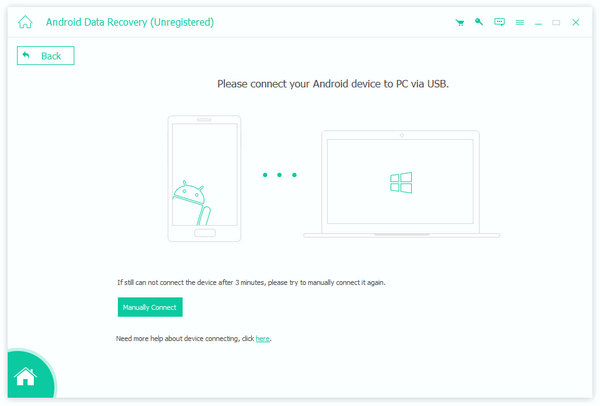
Selecteer de gegevenstypen die u wilt herstellen, zoals Contacten, Berichten, Foto's, Video's, Documenten en meer. Tik op de knop Volgende om naar het detailscherm te gaan.
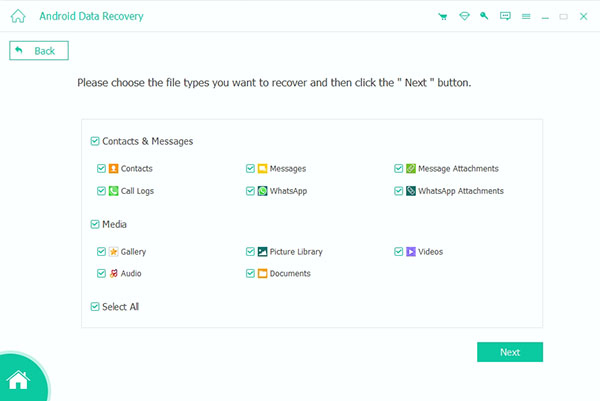
Klik op de knop Herstellen nadat u bestanden hebt geselecteerd voor herstel in detailscherm.
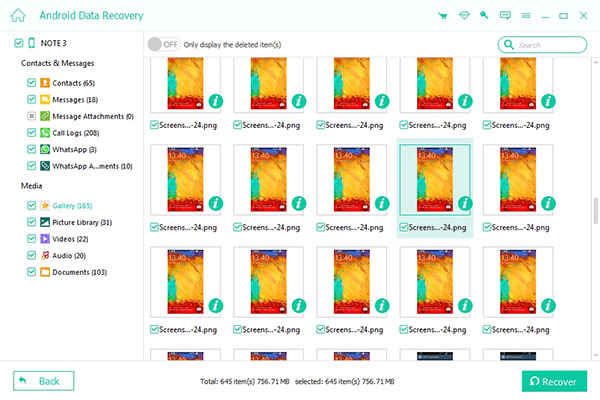
Een paar minuten later worden de gegevens hersteld.
Conclusie
In dit artikel hebben we Kingo Android Root in details geïntroduceerd. Zoals je ziet, is deze open-source applicatie heel eenvoudig te gebruiken. Om u te helpen Android-apparaten soepel te rooten, biedt het zowel een pc-versie als een APK-versie. Je kunt er een kiezen op basis van je situatie en volg de handleidingen in dit artikel om je Android-apparaten op elk gewenst moment te kunnen rooten. Hoe dan ook, voordat je je telefoon gaat rooten, moet je leren wat de risico's zijn die het rooten met zich meebrengt. En eenmaal het rooten van een Android-apparaat is mislukt, hoeft u zich geen zorgen te maken. We hebben een krachtig Android-hulpprogramma voor gegevensherstel aanbevolen, Tiapard Android Data Recovery. Het kan alle kapotte bestanden op Android herstellen en herstellen.







